
怎样给电脑安装windows7系统,Windows 7系统安装指南
时间:2024-11-27 来源:网络 人气:
Windows 7系统安装指南

随着电脑硬件的更新换代,许多用户仍然对Windows 7系统情有独钟。本文将详细讲解如何给电脑安装Windows 7系统,帮助您轻松完成这一过程。
一、准备工作

在开始安装Windows 7之前,请确保您已经做好了以下准备工作:
Windows 7安装光盘或ISO镜像文件。
足够的硬盘空间(至少20GB以上,建议50GB以上)。
电脑的电源线。
鼠标和键盘。
二、安装Windows 7系统
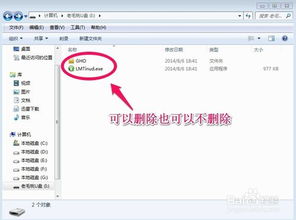
以下是安装Windows 7系统的详细步骤:
1. 重启电脑

将Windows 7安装光盘放入光驱,重启电脑。在开机过程中,按下相应的快捷键(通常是F2、F10或DEL键)进入BIOS设置。
2. 设置启动顺序

在BIOS设置中,将光驱设置为第一启动设备。保存设置并退出BIOS。
3. 从光盘启动
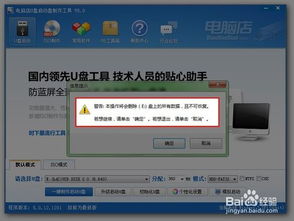
电脑会从安装光盘启动,进入Windows 7安装界面。
4. 选择安装类型

在安装界面,选择“现在安装”选项,然后点击“下一步”。
5. 接受许可条款

阅读许可条款,勾选“我接受许可条款”复选框,然后点击“下一步”。
6. 选择安装分区
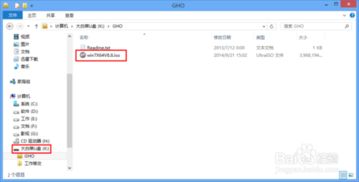
选择要安装Windows 7的分区,如果需要,可以创建新的分区。点击“下一步”。
7. 开始安装
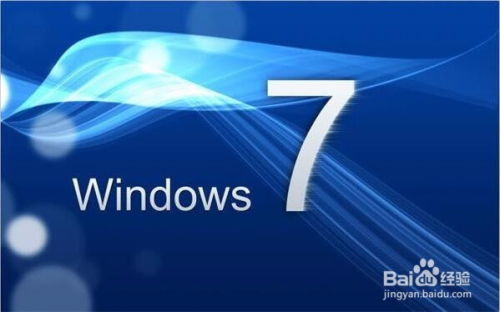
点击“下一步”,Windows 7开始安装。安装过程中,电脑可能会重启几次。
8. 设置用户账户

安装完成后,设置用户账户信息,包括用户名、密码等。点击“下一步”。
9. 完成安装

完成以上步骤后,Windows 7系统安装完成。点击“立即重新启动”按钮,重启电脑。
三、安装驱动程序

安装Windows 7后,需要安装相应的驱动程序,以确保电脑硬件正常工作。
1. 下载驱动程序
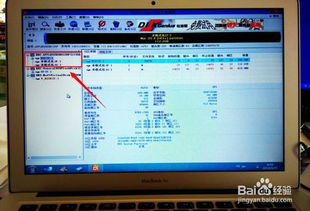
根据电脑硬件型号,在官方网站或第三方网站下载相应的驱动程序。
2. 安装驱动程序
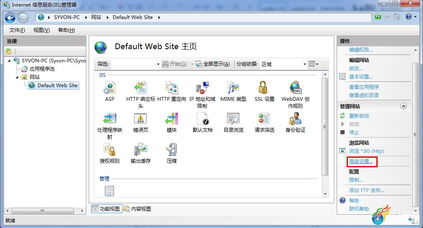
将下载的驱动程序安装到电脑中,按照提示完成安装。
通过以上步骤,您已经成功安装了Windows 7系统。在安装过程中,请注意备份重要数据,以免数据丢失。
教程资讯
教程资讯排行
- 1 小米平板如何装windows系统,轻松实现多系统切换
- 2 迅雷敏感文件无法下载,迅雷敏感文件无法下载?教你轻松解决
- 3 小米平板 刷windows系统,操作指南与注意事项
- 4 小米平板刷成windows系统,轻松刷入Windows系统体验
- 5 信息系统集成费标准,费用构成与计算方法
- 6 安卓系统没有备案软件,揭秘潜在风险与应对策略
- 7 在电脑上怎么下载游戏,轻松掌握下载与安装步骤
- 8 重装系统正在启动windows卡住了,重装系统后卡在“正在启动Windows”界面?教你几招轻松解决
- 9 怎样查安卓系统时间记录,轻松掌握设备使用时长
- 10 重装系统一直在正在启动windows,重装系统卡在启动界面?深度解析解决之道













